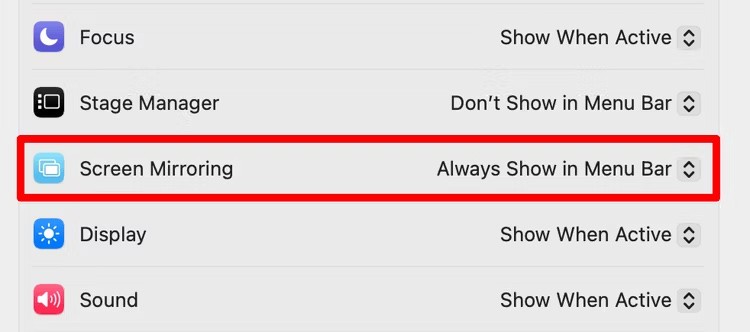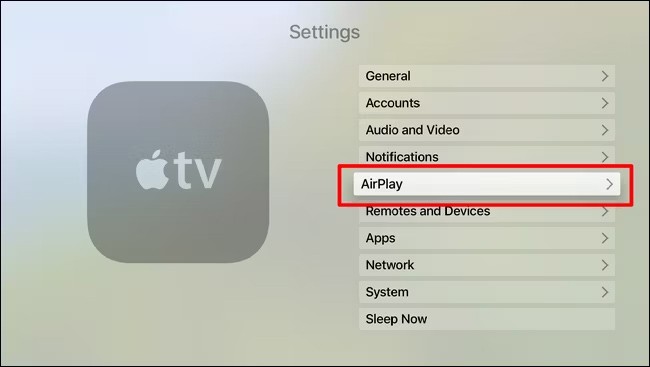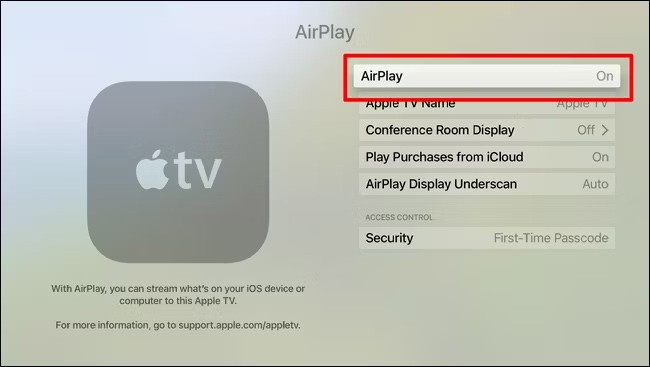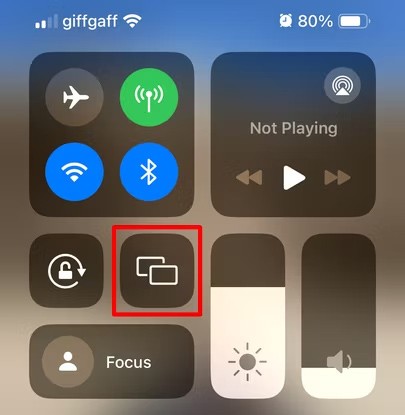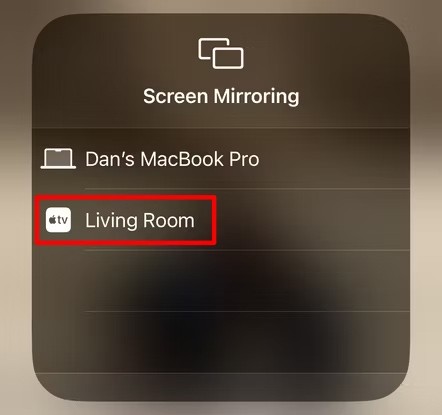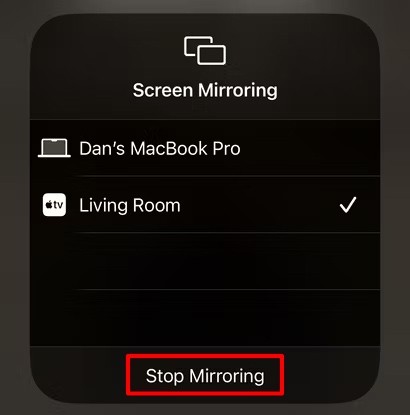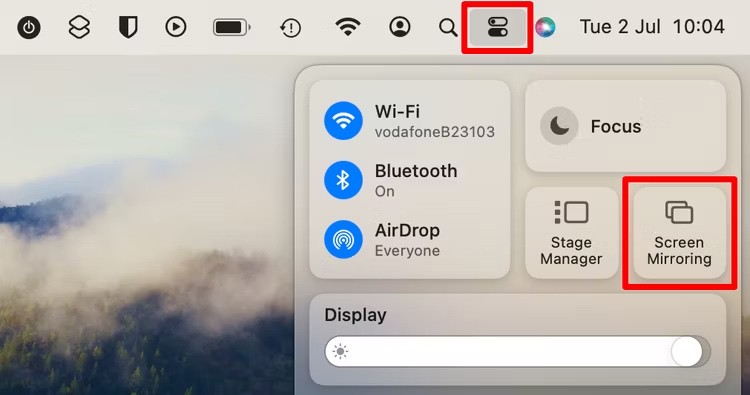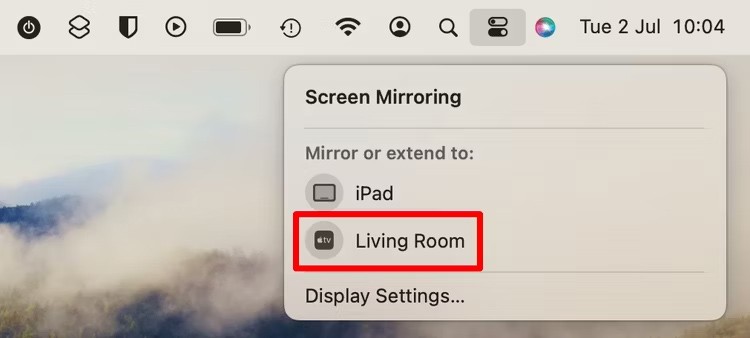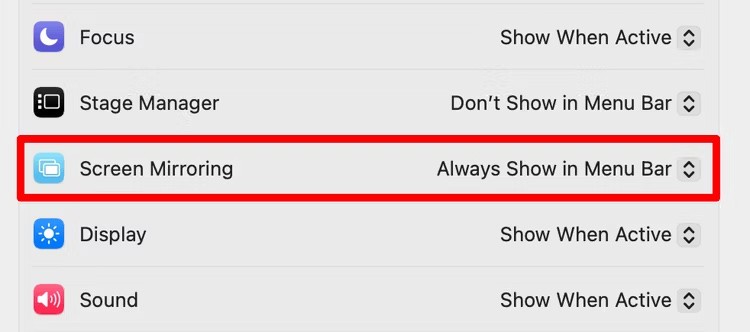La necesidad de duplicar las pantallas del iPhone o Mac en el Apple TV es cada vez mayor, con el propósito de ver el contenido en una pantalla más grande, más clara y completa. Con los dispositivos Apple, al duplicar imágenes en el televisor, la aplicación AirPlay se preinstalará para su uso. Aquí encontrará instrucciones para reflejar la pantalla de su Mac o iPhone en Apple TV.
Tenga en cuenta que los dispositivos al conectarse y reflejar imágenes en Apple TV deben usar la misma red WiFi.
Cómo habilitar AirPlay en Apple TV
Para duplicar la pantalla de tu Mac o iPhone/iPad, utilizarás AirPlay, que está integrado en Apple TV. Primero, accede a la configuración en Apple TV y luego baja a la función AirPlay .
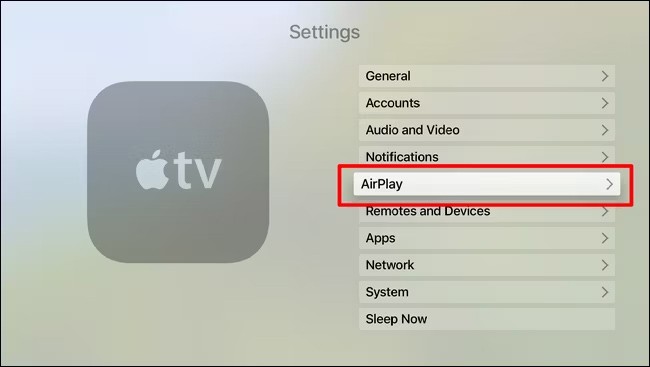
Luego debes activar el modo AirPlay para poder conectar otros dispositivos Apple al Apple TV para reflejar la imagen.
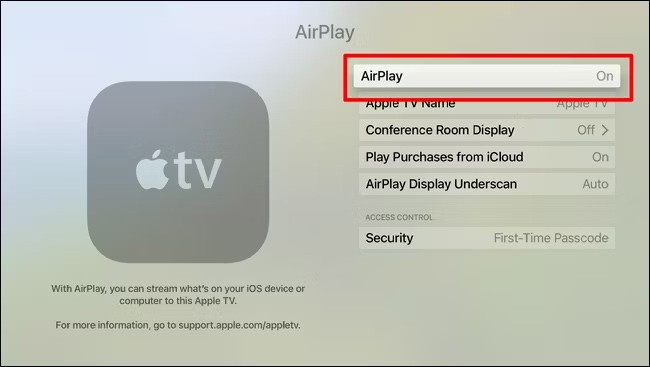
Cómo reflejar la pantalla del iPhone en el Apple TV
Paso 1:
En iPhone, abra el Centro de control y luego haga clic en el ícono Duplicación de pantalla como se muestra a continuación.
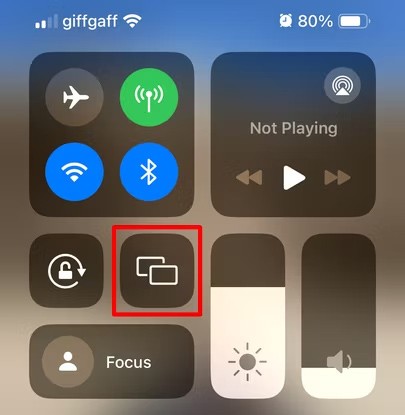
A continuación, mostramos los dispositivos que queremos conectar, pulsamos en el nombre del Apple TV para emparejarlo. La primera vez que conecte los dos dispositivos, se le solicitará que ingrese la contraseña que se muestra en Apple TV en su iPhone para conectarse.
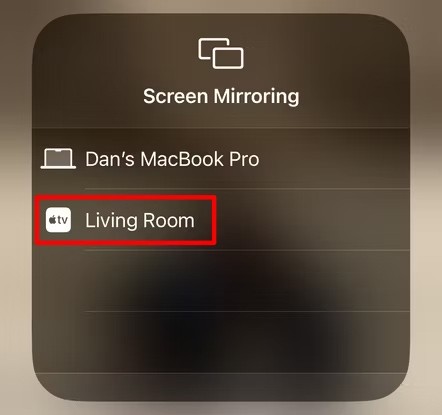
Paso 2:
Ahora todo el contenido que se muestra en el iPhone, iPad o Mac se muestra en la pantalla para que podamos seguirlo. Si desea detener la duplicación, abra la interfaz del Centro de control o el ícono de duplicación y luego toque Detener duplicación para detenerla .
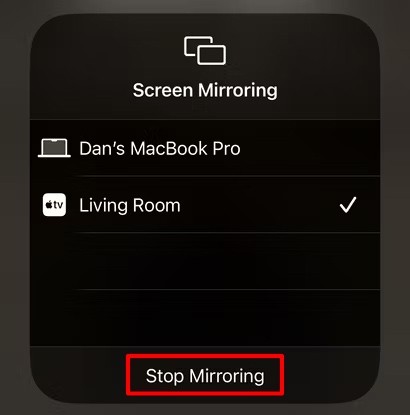
Cómo duplicar la pantalla de tu Mac en Apple TV
Paso 1:
También puede abrir el Centro de control en Mac y luego hacer clic en Duplicar pantalla para conectar Mac a Apple TV.
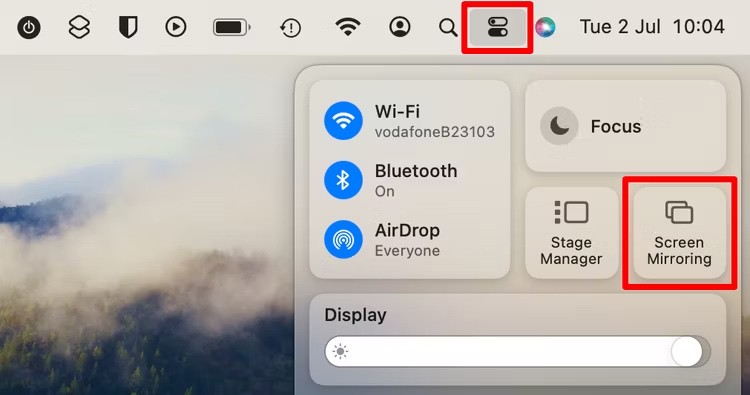
Paso 2:
Luego también haces clic en el nombre de Apple TV para proceder a conectarte a tu Mac.
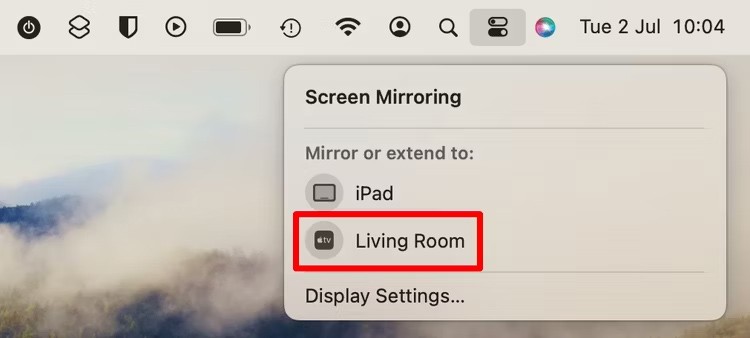
Además, en Mac hay una configuración para agregar Duplicación de pantalla a la barra de menú. Accede a Configuración del sistema y luego haz clic en Centro de control. En la configuración de Duplicación de pantalla, haga clic en Mostrar siempre en la barra de menú para que se muestre en la barra de menú.